Wenn Sie das Windows-Betriebssystem auf Ihren Mobilgeräten verwenden, müssen Sie auf jeden Fall auf den Fehlercode gestoßen sein 805a8011. Dies tritt normalerweise auf, wenn Sie versuchen, Ihre mobile Anwendung über den Windows Store zu installieren oder zu aktualisieren.
Der Fehlercode 805a8011 kann auf Probleme im Zusammenhang mit App-Verbindungsproblemen, geringem Speicherplatz, Problemen bei der Synchronisierung mit einem Microsoft-Konto und vielem mehr zurückzuführen sein. Wir haben eine Liste mit Lösungen zusammengestellt, um das Problem mit dem Fehlercode 805a8011 auf Ihren Mobilgeräten zu beheben.
So beheben Sie den Fehler 805a8011
Lösung 1 - Ändern Sie Ihr Netzwerk
Durch das Wechseln Ihrer Internetverbindung sollte das Problem mit dem Fehlercode 805a8011 behoben werden. Wenn Sie ein öffentliches Wi-Fi-Netzwerk verwendet haben, können Sie die Verbindung trennen und eine andere Internetverbindung verwenden. Sie können gegebenenfalls auch ein anderes mobiles Internet verwenden und versuchen, auf den Windows Store zuzugreifen.
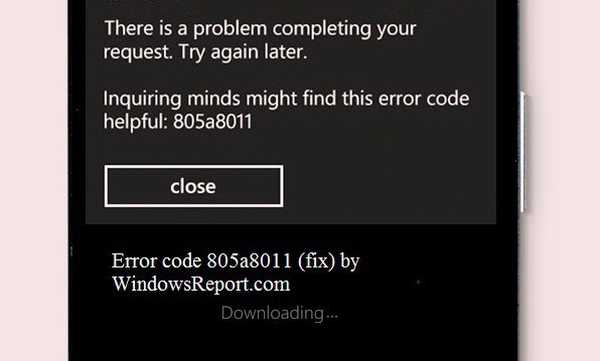
Lösung 2 - Geben Sie Speicherplatz frei
Das Problem mit dem Fehlercode 805a8011 kann durch geringen oder unzureichenden Speicherplatz auf Ihrem Mobiltelefon verursacht werden. Sie müssen Speicherplatz freigeben, damit Ihre Windows Mobile-Geräte neue Anwendungen aufnehmen oder bereits vorhandene Apps aktualisieren können. Dies kann durch Löschen unerwünschter Apps, Videos, Musik, Fotos und anderer Dateien mit mindestens 100 MB erfolgen. Der Fehlercode 805a8011 sollte wahrscheinlich durch diese Methode behoben werden.
Lösung 3 - Überprüfen Sie Ihre Datums- und Uhrzeiteinstellungen
Der Fehlercode 805a8011 kann aufgrund der falschen Datums- und Uhrzeiteinstellungen im Telefonbetriebssystem angezeigt werden. Überprüfen Sie die Einstellungen für Datum / Uhrzeit und Zeitzone, um sicherzustellen, dass sie korrekt sind. Deaktivieren Sie die automatische Aktualisierung von Datum und Uhrzeit über das Internet und stellen Sie die Datums- / Uhrzeitparameter manuell ein. Starten Sie das Windows Phone neu, stellen Sie die Verbindung zum Internet wieder her und greifen Sie auf den Windows Store zu.
- Lesen Sie auch: Microsoft startet neue Kategorie von Windows-Handys
Lösung 4 - Synchronisieren Sie Ihr Microsoft-Konto
Aufgrund nicht angegebener Daten kann Microsoft aus Sicherheitsgründen verhindern, dass Sie sich beim Microsoft-Konto anmelden. Überprüfen Sie, ob alle Microsoft-Profilfelder voll sind. Bevor Sie fortfahren, müssen Sie sich von Ihrem PC aus bei Ihrem Microsoft-Konto anmelden, alle bereitgestellten Felder ausfüllen und die Lizenzvereinbarung akzeptieren. Folge diesen Schritten:
- Melden Sie sich bei Ihrem Microsoft-Konto an und stellen Sie sicher, dass die Microsoft-Dienste ordnungsgemäß funktionieren. Wenn Sie kein Microsoft-Profil haben, melden Sie sich bei Windows Live an
- Gehen Sie auf Ihrem Windows Mobile-Gerät zu Einstellungen
- Klicken Sie auf die E-Mail + Konten
- Halten Sie das Microsoft-Konto gedrückt
- Tippen Sie auf das Menü „Synchronisieren“
Nach diesen Schritten wird dringend empfohlen, das mobile Gerät neu zu starten und auf den Windows Store zuzugreifen. Versuchen Sie, neue Apps herunterzuladen oder installierte Apps zu aktualisieren. Diese Lösung sollte das Problem mit dem Fehler 805a8011 beheben.
Lösung 5 - Setzen Sie Ihr Windows Phone zurück
Das Zurücksetzen Ihres Windows Phone und das Zurücksetzen auf die Standardeinstellungen sollte wahrscheinlich das Problem mit dem Fehlercode 805a8011 beheben. Bevor Sie fortfahren, wird dringend empfohlen, dass Sie Ihre Dateien wie Dokumente, Kontakte, Musik, Bilder, Videos, Musik und andere wichtige Dateien sichern. Gehen Sie folgendermaßen vor, um Ihre Dateien zu sichern:
- Gehen Sie auf Ihrem Windows Mobile-Gerät zu "Einstellungen".
- Tippen Sie auf das Menü "Backup"
- Tippen Sie anschließend auf die Option „Apps + Einstellungen“
- Um nur Ihre Einstellungen zu sichern, tippen Sie auf Einstellungen sichern
- Tippen Sie auf App Backup, um nur Ihre Apps zu sichern.
Hinweis: Es ist sehr wichtig, dass Sie wichtige Daten sichern, bevor Sie Ihr Windows Phone zurücksetzen.
Zum Zurücksetzen Ihrer Windows Mobile-Geräte stehen zwei Schritte zur Verfügung: Soft-Reset oder Hard-Reset.
Schritte zum Soft Reset
- Während sich Ihr Windows Mobile-Gerät in einem aktiven Zustand befindet, halten Sie die Lautstärketasten und die Ein / Aus-Taste gedrückt, bis Sie das Gefühl haben, dass Ihr Telefon vibriert.
- Lassen Sie die Tasten anschließend los und warten Sie, bis das Gerät automatisch neu gestartet wird.
- Überprüfen Sie, ob Sie auf den Windows Store zugreifen können.
Wenn Sie bei der Soft-Reset-Methode immer noch den Fehlercode 805a8011 erhalten, müssen Sie sich für die Hard-Reset-Methode entscheiden. Die Hard-Reset-Lösung ist sowohl für Windows 8- als auch für Windows 8.1-Mobilgeräte verfügbar.
Hinweis: Ihr Windows Mobile-Gerät wird beim Zurücksetzen auf den Werkszustand zurückgesetzt.
Schritte zum Hard Reset (Windows 8, Windows 10)
Führen Sie für mobile Windows 8- und Windows 10-Geräte die folgenden Schritte aus, um einen Hard-Reset durchzuführen:
- Schalten Sie Ihr Windows Mobile-Gerät aus
- Halten Sie die Leiser-Taste gedrückt und schließen Sie Ihr Ladegerät an. Ihr Windows-Gerät zeigt auf Ihrem Bildschirm ein Ausrufezeichen (!) An
- Drücken Sie dann die Tasten in der folgenden Reihenfolge:
- Lautstärke erhöhen
- Lautstärke runter
- Leistung
- Lautstärke runter.
Ihr Windows Phone wird automatisch neu gestartet. Sie haben Ihr Windows 8-Telefon erfolgreich hart zurückgesetzt.
Schritte zum Hard Reset (Windows 8.1)
Windows 8.1-Mobilgeräte können folgendermaßen hart zurückgesetzt werden:
- Gehen Sie im aktiven Zustand zu "Einstellungen".
- Tippen Sie im Menü Einstellungen auf Info
- Tippen Sie anschließend auf das Menü „Telefon zurücksetzen“
- Dann werden zwei Warnungen auf Ihrem Bildschirm angezeigt. Tippen Sie auf "Ja", um mit dem nächsten Schritt fortzufahren
- Ihr Mobilgerät wird automatisch neu gestartet
Sie haben Ihr Windows 8.1-Mobilgerät erfolgreich zurückgesetzt.
- Lesen Sie auch: Beste Augmented Reality-Apps für Windows 10 Mobile
Zusammenfassend können die oben genannten Lösungen den 805a8011-Fehler auf Ihren Windows Mobile-Geräten beheben. Sie können jetzt neue Apps installieren oder vorhandene Apps aktualisieren.
Verwandte Geschichten zum Auschecken:
- Abpfiff! EA beendet die Unterstützung von FIFA Mobile auf Windows-Telefonen
- Durch das Interesse von Microsoft an iOS fühlen sich Windows Phone-Benutzer betrogen
- Was passiert mit Windows Phones? Ist Lumia 735 endgültig weg??
- Windows Phone
 Friendoffriends
Friendoffriends
![Fehlercode 805a8011 auf Windows 10-Mobilgeräten [FIX]](https://friend-of-friends.com/storage/img/images/error-code-805a8011-on-windows-10-mobile-devices-[fix]_2.jpg)

![Alle Probleme, die durch das Windows Update-Rollup behoben wurden [Mai 2014]](https://friend-of-friends.com/storage/img/images/all-the-issues-fixed-by-windows-update-rollup-[may-2014].jpg)
